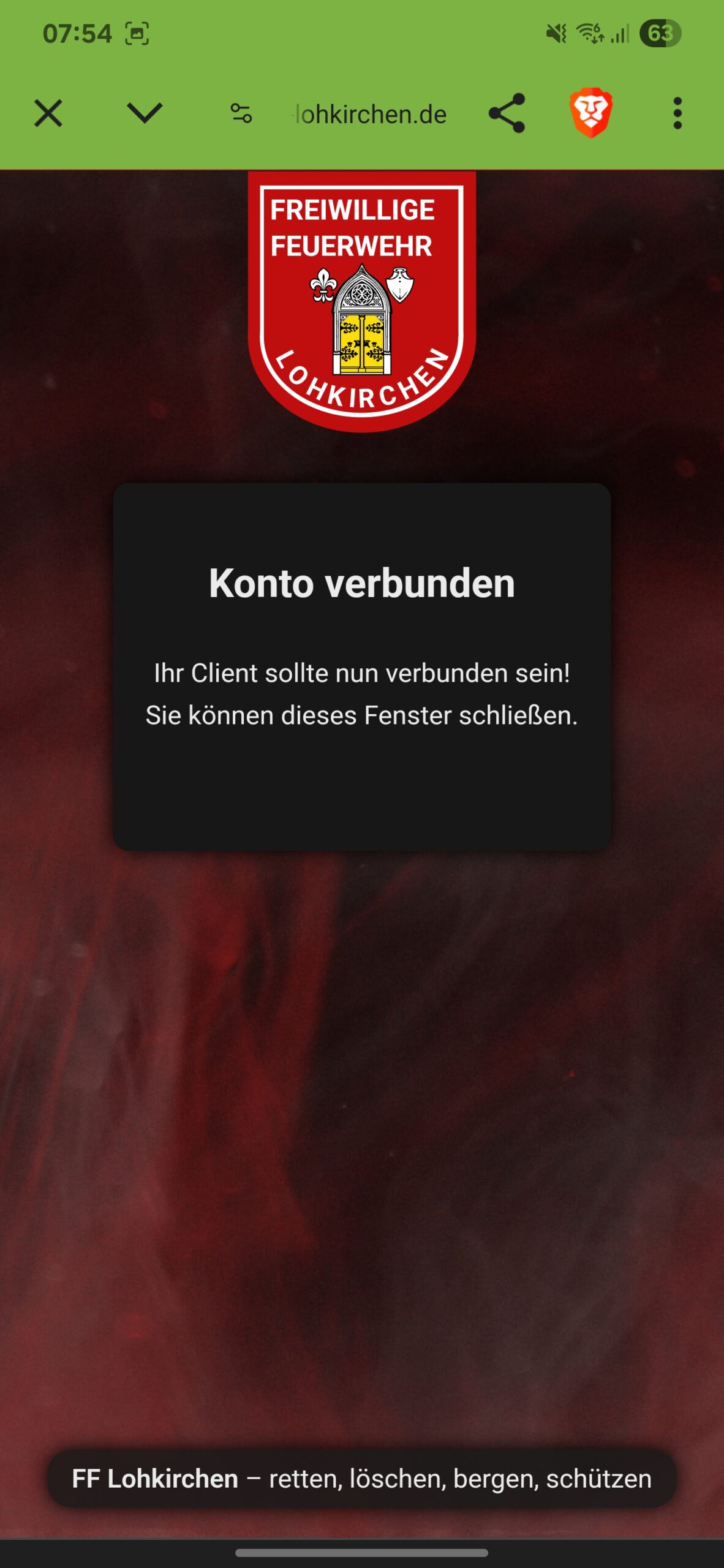Um Zugriff auf die verschiedenen Feuerwehr-Kalender (Aktive, Jugend, Verein) zu erhalten und in den Smartphone eigenen Kalender-Apps anzeigen zu lassen sowie auf die Kontakte aus der Cloud zugreifen zu können, müssen folgende Schritte ausgeführt werden.
Bei Android ist eine Synchronisations-App mit dem Namen DavX5 nötig. Die App-Installation und alle Schritte zur Einrichtung sind nur einmalig nötig. Danach kann der eigene Kalender des Telefons sowie das Telefonbuch weiter wie gewohnt verwendet werden und alle gewählten Kontakte und Termine werden angezeigt.
- Nachdem ein Account in der Cloud erfolgreich registriert und freigeschalten wurde, muss die DavX5-App entweder über den “Google Play Store” oder alternativ auch über den App-Store für Open Source-Apps F-Droid installiert werden.
-

Zuerst muss die App gestartet werden. Gefolgt von einem Klick auf den Pfeil nach rechts. -
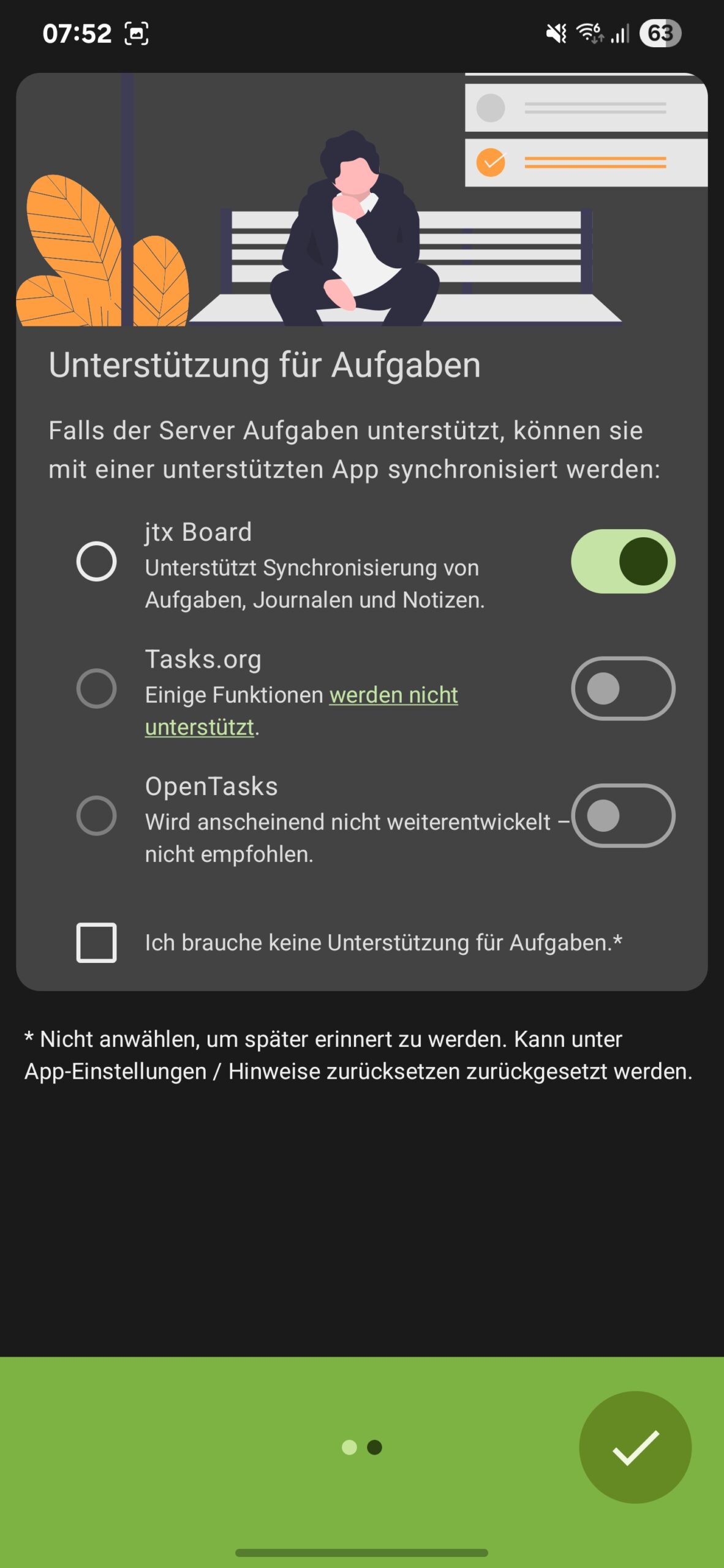
Auf dem nächsten Bildschirm wird gefragt, ob Aufgaben synchronisiert werden soll. Dieser Schritt kann übersprungen werden. -
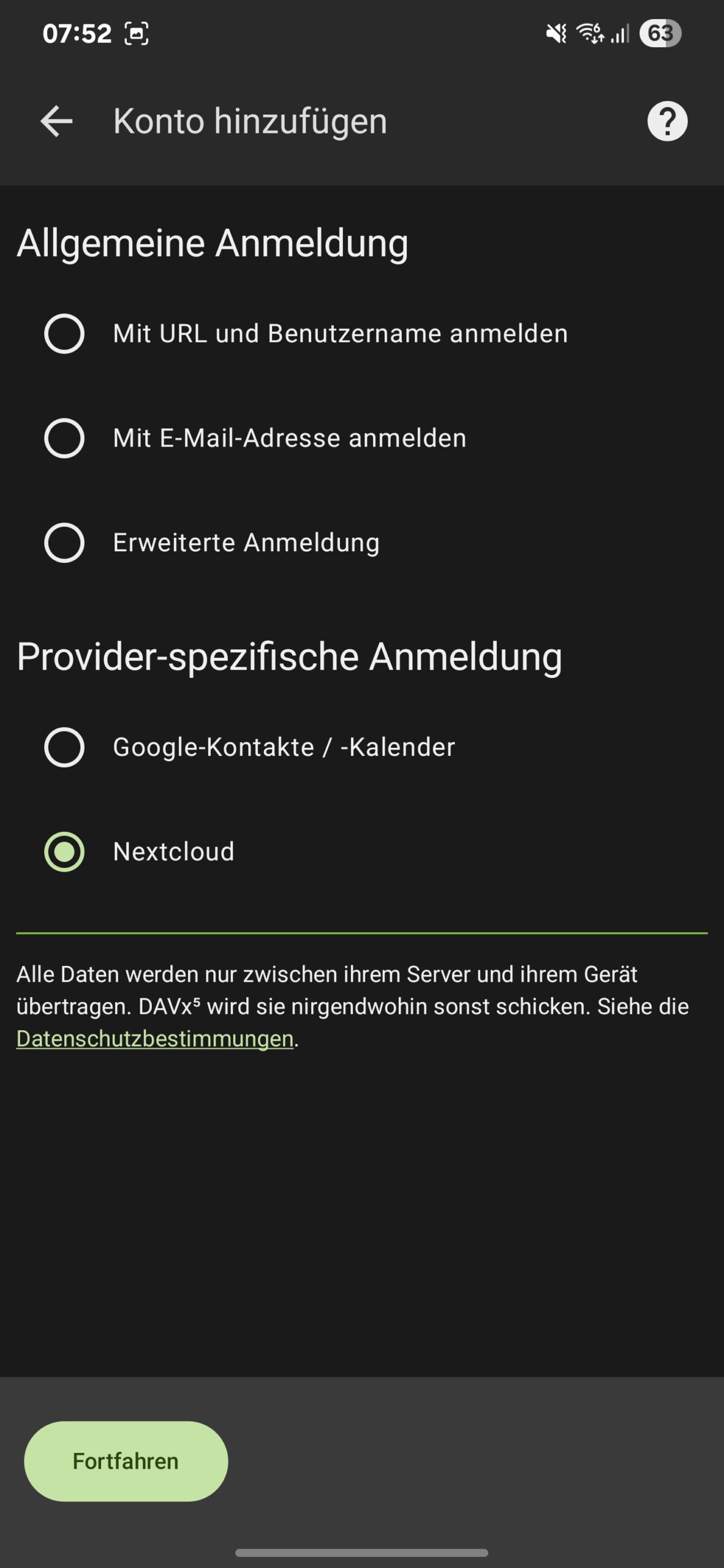
Um das eigene Konto mit der Cloud zu verbinden, muss hier „Nextcloud“ ausgewählt werden. -
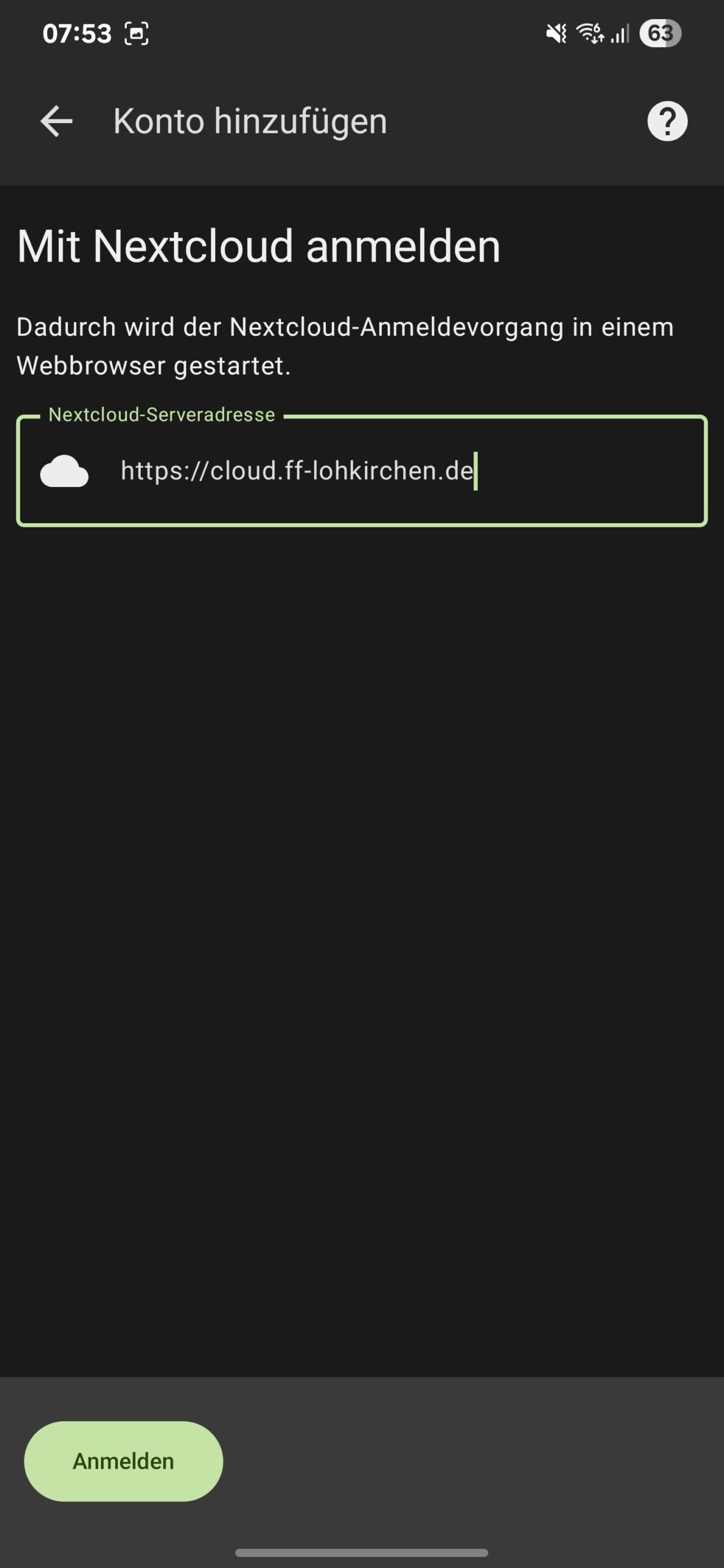
In diesem Schritt muss die URL zur Cloud eingeben werden. Diese lautet: https://cloud.ff-lohkirchen.de -
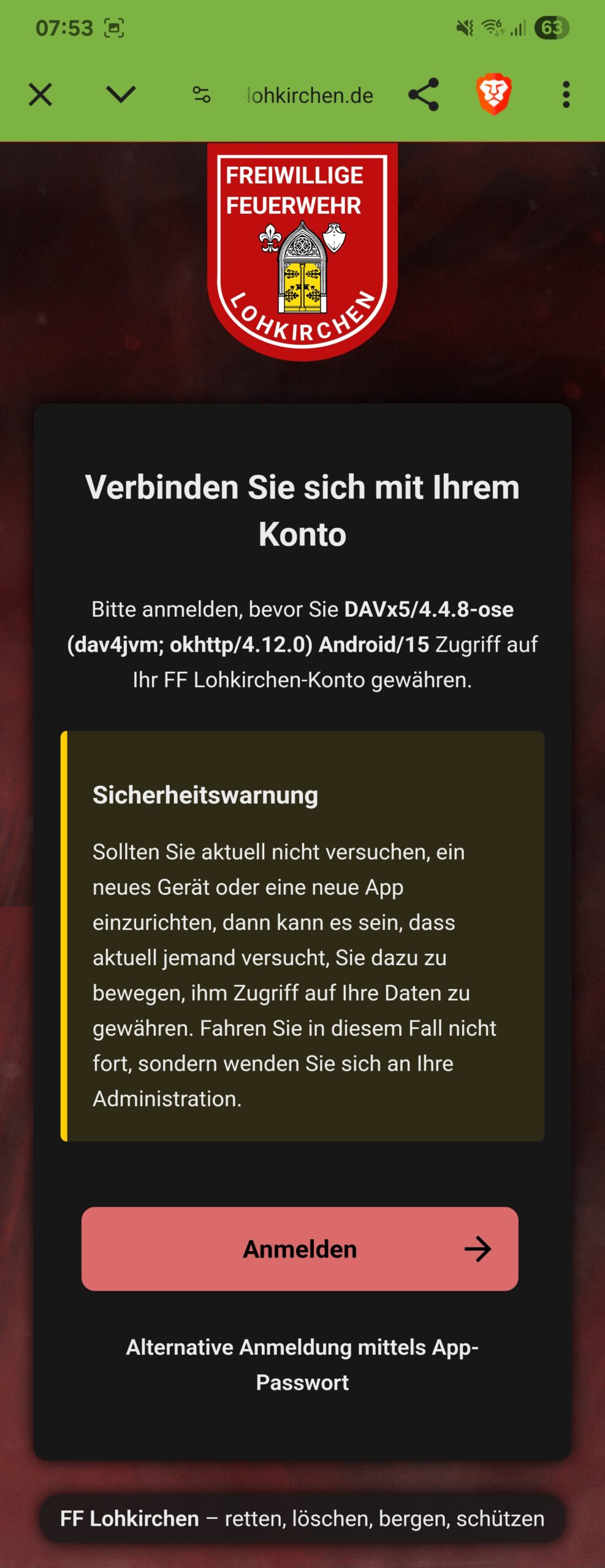
Nun öffnet sich ein Browser-Fenster mit der Cloud. Man wird gebeten sich anzumelden. Dies geschieht durch Klick auf „Anmelden“. -
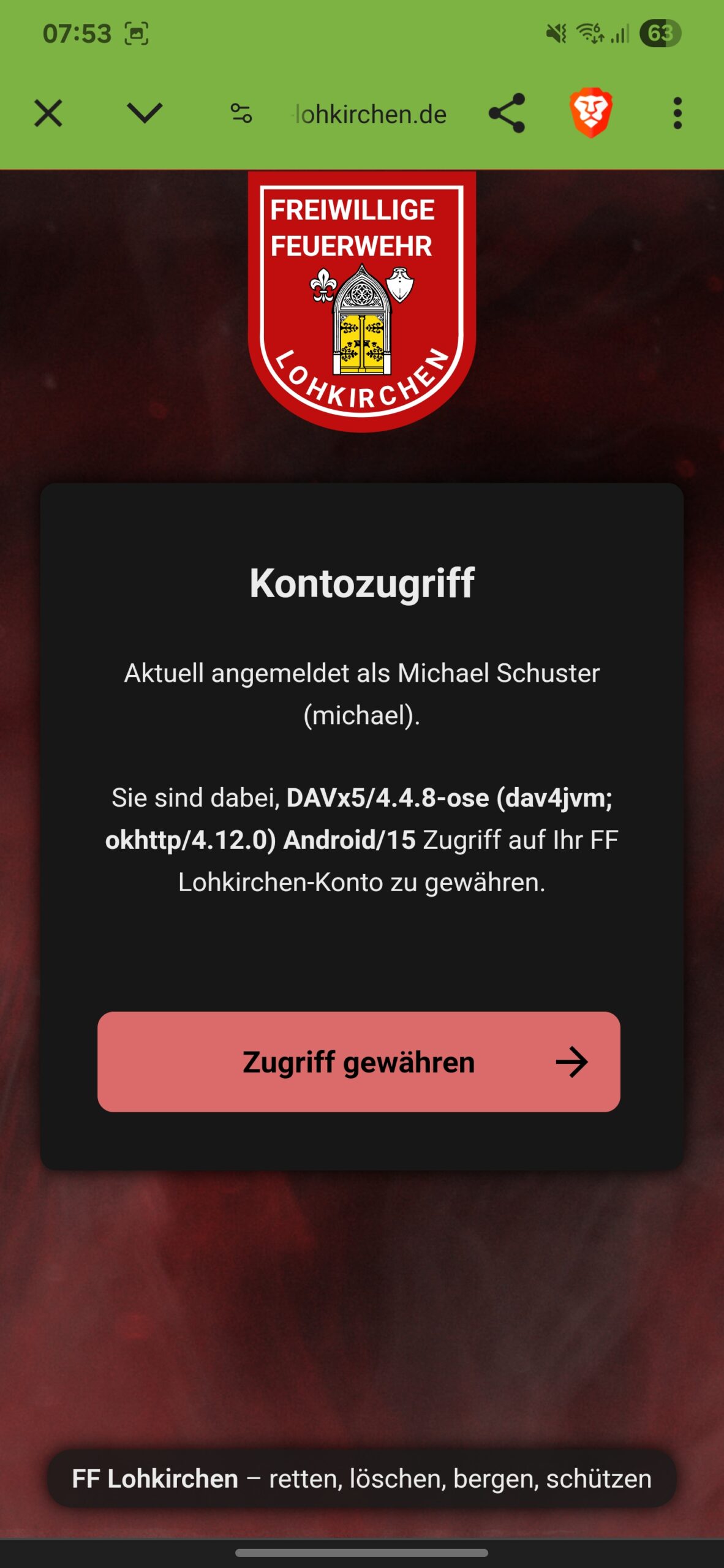
Nach der Anmeldung muss der Zugriff auf die Cloud für die App gewährt werden. -
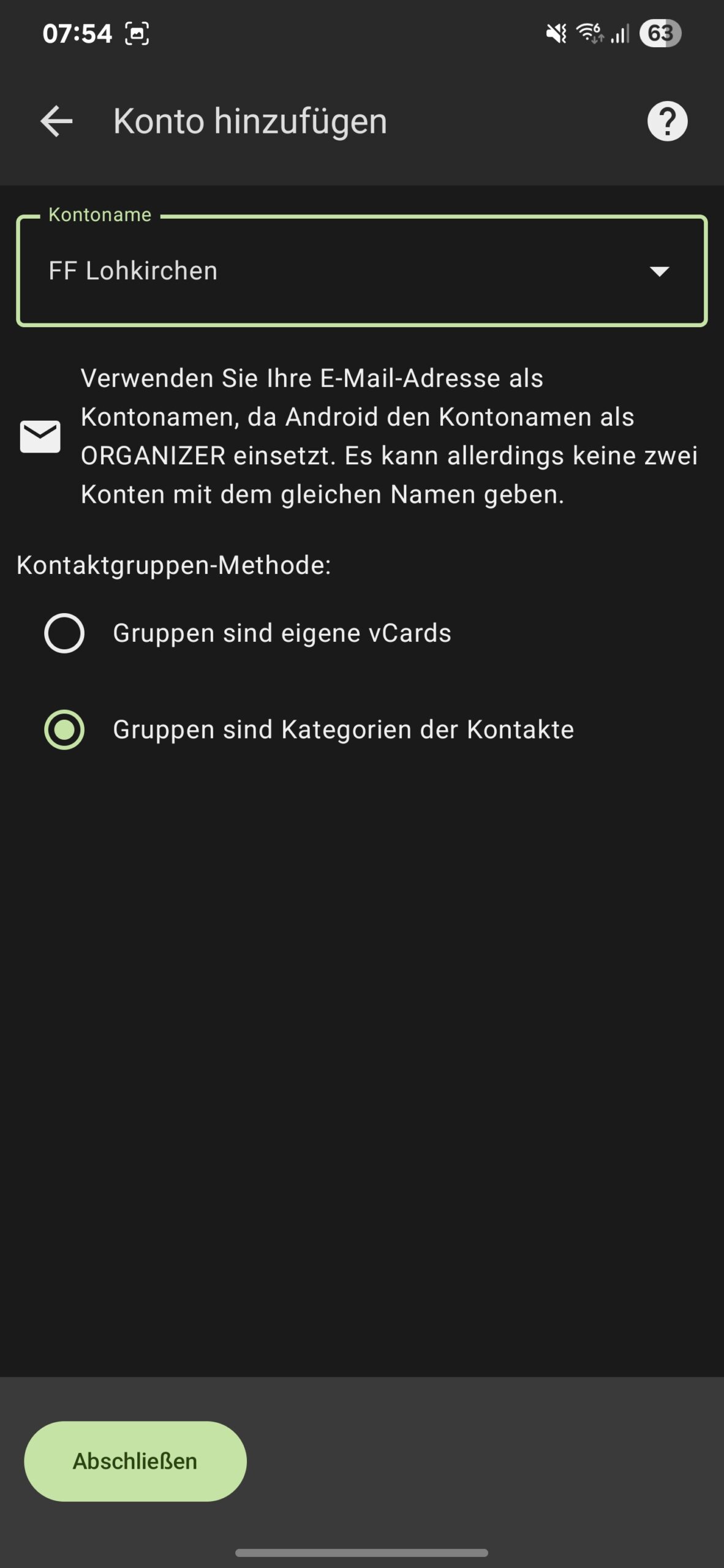
Zurück in der App muss das Konto benannt werden. Der Name dient nur der internen Anzeige. Es bietet sich etwa der Name FF Lohkirchen an. Die Einstellung zu Gruppenkontakten unten kann so belassen werden. -
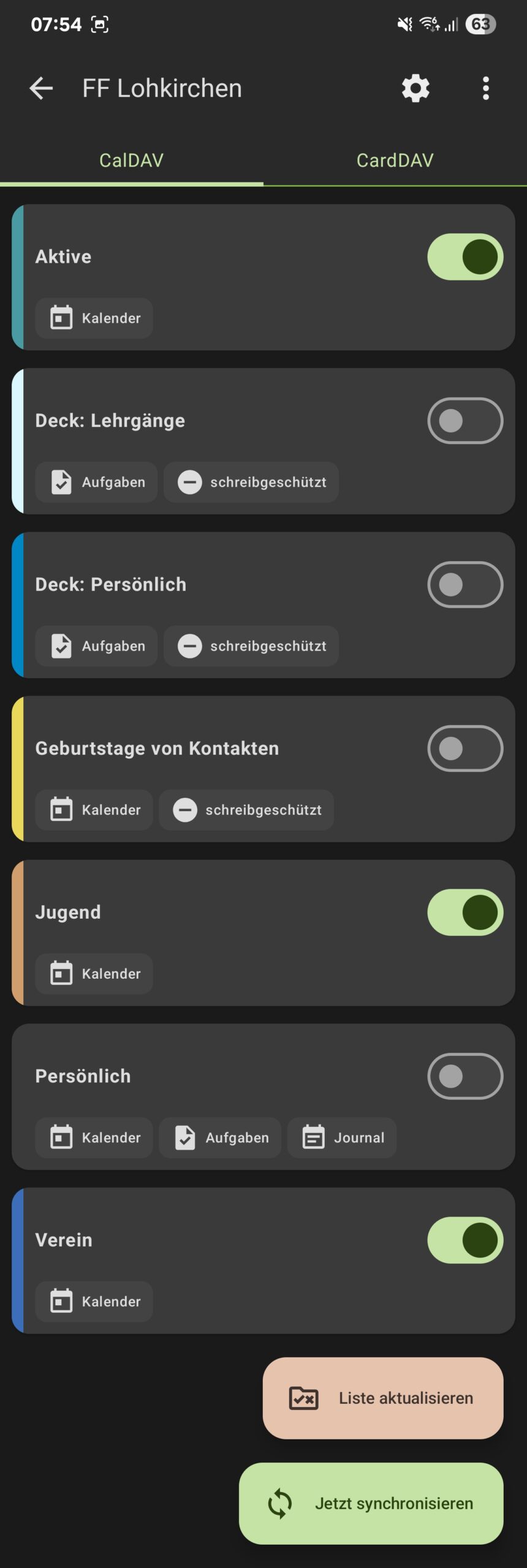
Im nächsten Schritt können im Reiter CalDAV die zu synchronisierenden Kalender gewählt werden. Aktuell werden die Kalender Aktive, Jugend und Verein gepflegt. -
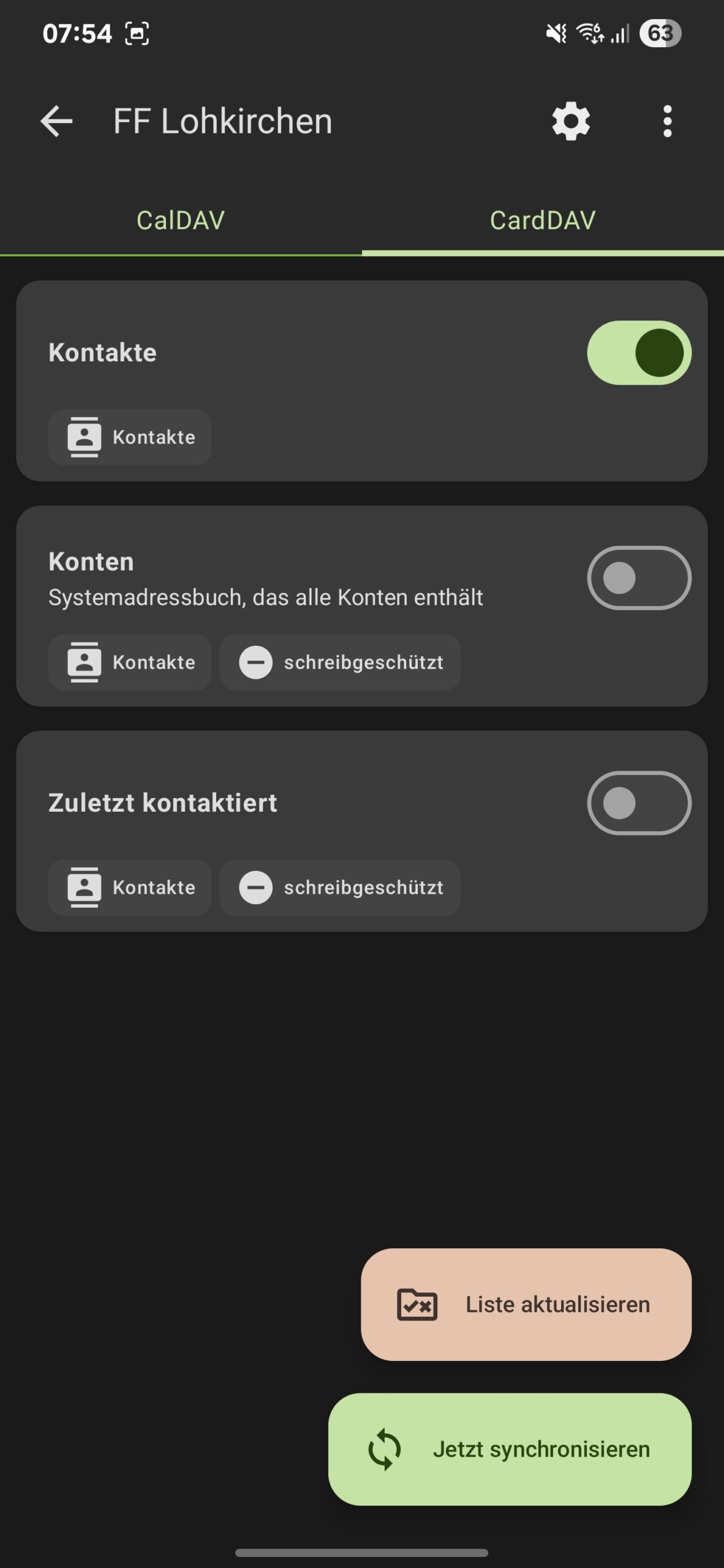
Im Reiter CardDAV können die Telefonbücher ausgewählt werden, die auf dem Smartphone angezeigt werden sollen. In Zukunft werden hier die Telefonbücher Aktive, Jugend und Verein zu finden sein. -
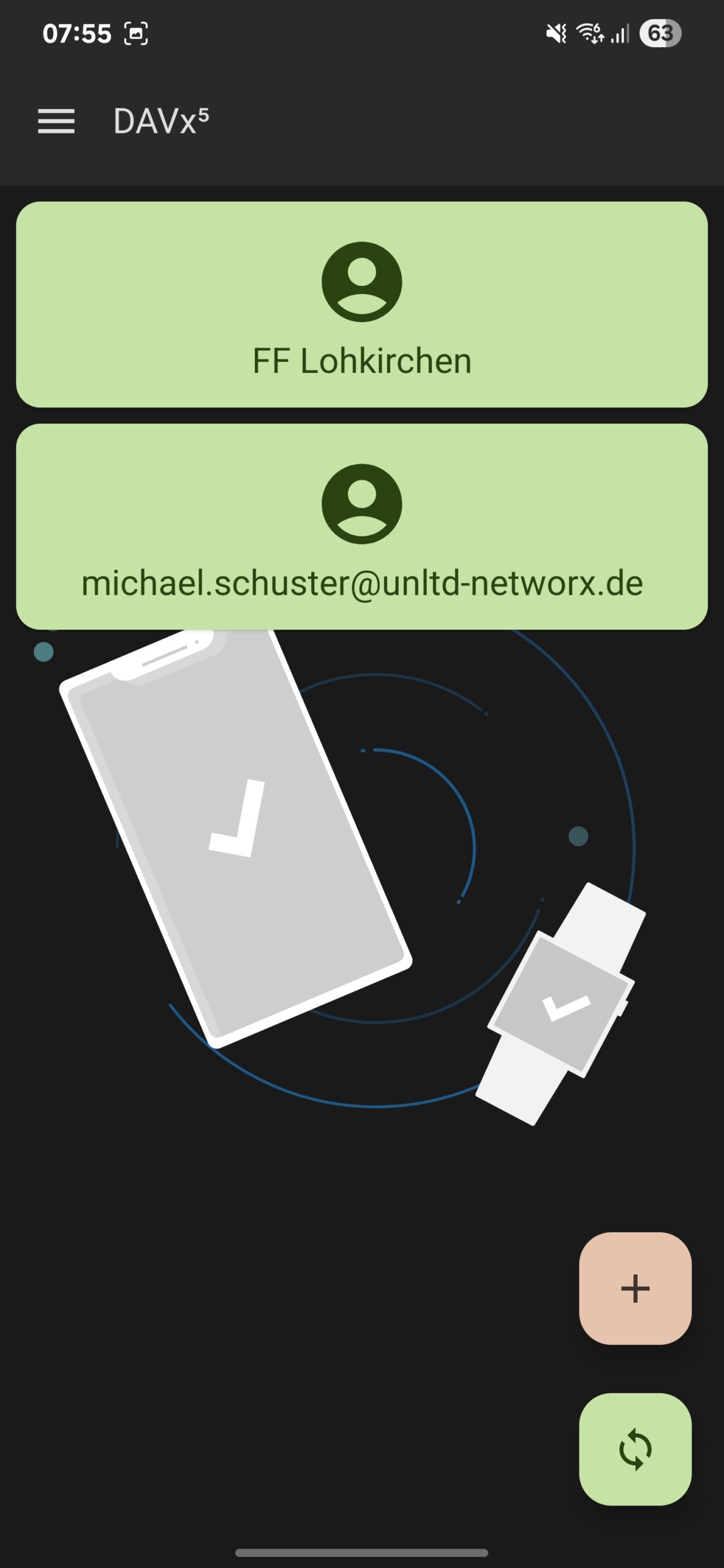
Sind alle Schritte erfolgreich abgeschlossen, erscheint eine grüne Kachel mit dem Namen des Accounts, z.B. FF Lohkirchen